Muitas vezes, é depois de esvaziar a lixeira do Windows ou do macOS que percebemos que os arquivos que ela continha eram importantes. Agindo rapidamente e com as ferramentas certas, é possível recuperá-los.
Ninguém está imune ao manuseio incorreto. Você pensa que está se livrando de um documento Word desnecessário, foto duplicada ou PDF pouco inspirador e, de repente, entra em pânico: não era o arquivo certo. Para quem faz backups regulares usando, por exemplo, a ferramenta Windows File History (leia nosso folheto prático Backup automático de arquivos com Windows 10) ou com Time Machine no macOS, recuperar o controle de itens excluídos por engano não leva apenas alguns segundos. Por outro lado, para quem não tomou esses cuidados, o golpe é forte e pode representar horas de trabalho que se esfumam ...
Toda esperança não está perdida, no entanto. Contanto que você aja rapidamente! Isso ocorre porque, quando você esvazia a lixeira no Windows ou macOS, os arquivos contidos nela não são realmente excluídos. O sistema simplesmente os risca de seu índice e declara o espaço que eles ocuparam no disco interno ou externo ou em um stick USB como vago para acomodar outros dados. Este é exatamente o problema, principalmente com o disco onde o sistema está instalado. Quaisquer dados - incluindo as ferramentas que você pode instalar para recuperar os itens excluídos! - pode ocupar este espaço disponível. Além disso, é melhor respeitar algumas regras antes de agir. Primeiro, se os arquivos estiverem na unidade do sistema, use outro PC ou Mac para baixar o software de recuperação que recomendamos. Em seguida, como essas ferramentas não requerem instalação, copie-as para um stick USB (formatado como FAT 32 ou NTFS para Windows ou MacOS Extended Journaled para macOS). Será suficiente conectar esta chave na máquina onde os arquivos a serem recuperados estão ocultos e iniciar o utilitário a partir da chave. Uma boa maneira de evitar sobrescrever dados preciosos. Por fim, para evitar essas manipulações no futuro e antecipar um possível desastre, instale essas ferramentas no disco do seu computador - após essa primeira operação de resgate, é claro. Eles então estarão prontos para uso na próxima estranheza.
Observe que as operações aqui descritas não o ajudarão em caso de falha grave do disco do seu computador ou do meio em que os arquivos a serem salvos são salvos. Se não for mais reconhecido pelo sistema , se os setores estiverem danificados ou se o disco apresentar uma falha física, as ferramentas implementadas aqui não funcionarão. Melhor recorrer a outros utilitários mais poderosos, mas também exigindo um conhecimento mais profundo do computador, como o TestDisk, capaz de recuperar partições perdidas ou restaurar tabelas de partição corrompidas, por exemplo.
Como recuperar dados no PC com o Recuva?
Não há falta de software de recuperação de dados no Windows. No entanto, poucos oferecem a possibilidade de operar a partir de uma chave USB (na versão portátil) sem se opor a qualquer limite na quantidade de dados recuperáveis gratuitamente. Recuva é um deles. Além de gratuito, é muito fácil de usar, mesmo que seja em inglês.
- Primeiro, baixe a versão portátil do Recuva. Se os dados a serem recuperados estiverem no disco do sistema (aquele que hospeda o Windows), use outro PC para esta primeira etapa, de modo a não sobrescrever os arquivos que você deseja apenas ter em mãos.
Baixe Recuva Portable para Windows
- Descompacte o arquivo no formato Zip e copie seu conteúdo para uma unidade USB formatada em FAT32 ou NTFS.
- Conecte a chave USB ao PC que contém os arquivos a serem recuperados. Inicie o Recuva diretamente do stick USB. Clique em Próximo na primeira janela.
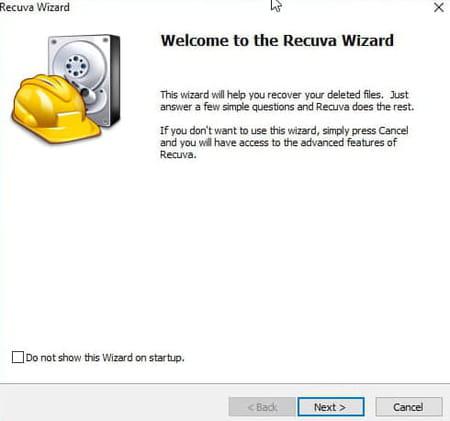
- Na próxima página, defina o tipo de arquivo que deseja recuperar: Todos os arquivos para todos os arquivos, sejam eles quais forem, Fotografias para imagens, Música para musica, para arquivos de texto, tabelas ou até mesmo PDFs, Vidéos para arquivos de vídeo, Comprimido para arquivos compactados (Zip, rar, etc.) ou mesmo E-mails para arquivos do Outlook, Thunderbird ou Windows Mail. Clique em Próximo quando sua escolha é feita.
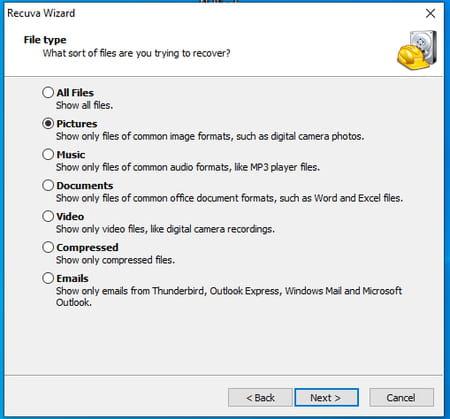
- Agora você precisa indicar onde você acha que os arquivos que está procurando estão localizados. Se você está convencido de que os colocou no lixo, escolha Reciclar Caixa. Caso contrário, escolha um local entre as opções fornecidas. Se você não sabe, deixe a caixa marcada Não tenho certeza (Não tenho certeza). Clique em Próximo.
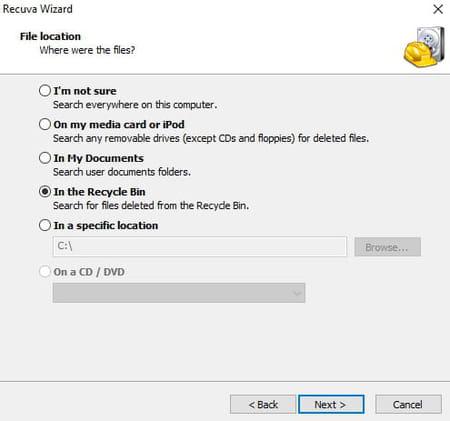
- Se você quiser fazer uma verificação profunda do disco, marque a caixa Habilitar varredura profunda. A operação vai demorar mais - pode levar mais de uma hora em discos de grande capacidade ... - mas pode fornecer melhores resultados se você permitir que passe algum tempo desde que o arquivo desapareceu. Finalmente clique em Iniciar.
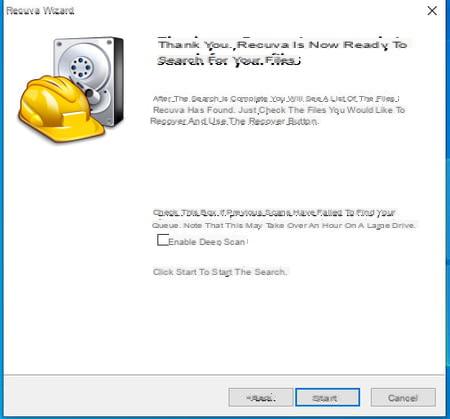
- Após a conclusão da varredura, Recuva apresenta uma lista de todos os arquivos encontrados que são potencialmente recuperáveis. Um ponto verde indica que o arquivo afetado está em boas condições. Um ponto laranja significa que pode estar parcialmente danificado. Por outro lado, se o arquivo tiver um ponto vermelho, ele está seriamente corrompido e não pode ser recuperado pelo Recuva.
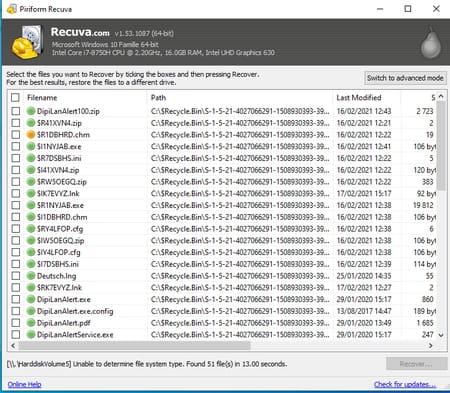
- selecionar a caixa ao lado dos arquivos que deseja recuperar e clique no botão Recuperar no canto inferior direito.
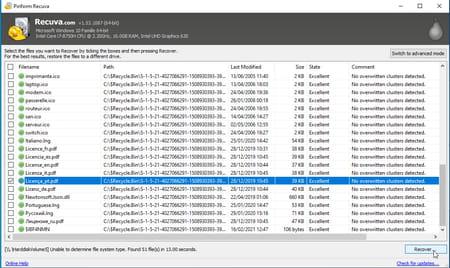
- Agora selecione o volume no qual deseja salvar os arquivos encontrados. Claro, não escolha o disco original, pois isso pode sobrescrever seus arquivos preciosos. Opte por um segundo drive interno, um drive externo, um drive USB, um cartão de memória ou até mesmo um drive compartilhado em sua rede.
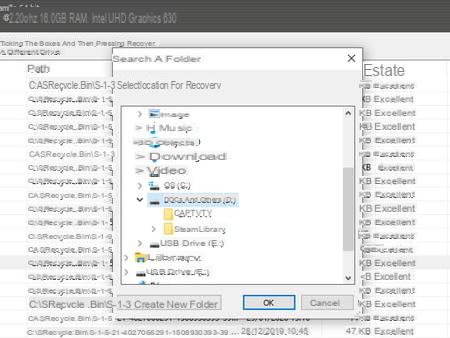
- No final da operação, você encontra os arquivos recuperados na pasta de backup que você definiu.
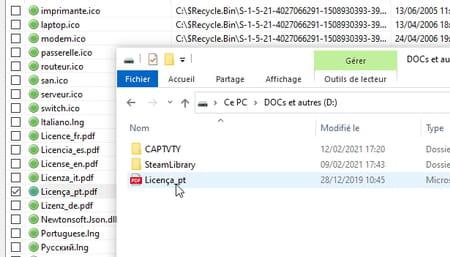
Como recuperar dados no Mac com RecoverX
Gratuito e disponível em uma versão portátil, o RecoverX da Transcend adota uma interface simples e clara. Nós o preferimos a outras ferramentas como OnTrackEasy, Stellar Phoenix ou Wondershare RecoverIt, ambos pagos e todos que requerem instalação.
- Primeiro, repatrie a versão portátil do RecoverX. Se os dados a serem recuperados estiverem no disco do sistema (aquele em que o macOS está instalado), você deve usar outro Mac para esta etapa de modo a não sobrescrever os arquivos que deseja colocar em suas mãos.
Baixe RecoverX para macOS
- Abra o arquivo DMG e copie o aplicativo RecoverX para uma unidade USB formatada do macOS Extended Journal.
- Em seguida, conecte a chave USB ao Mac que contém os arquivos a serem recuperados. Inicie o RecoverX diretamente do stick USB. Na janela que aparece, escolha a unidade a ser verificada - aquela que contém os arquivos que você deseja recuperar. Então clique em seguinte.
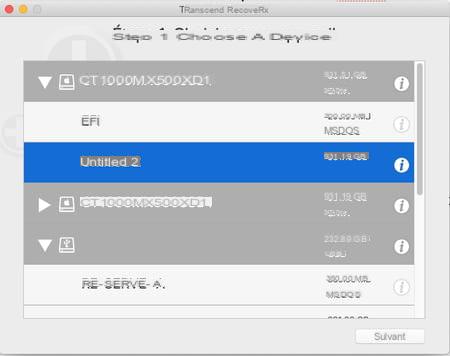
- Agora você deve indicar o volume no qual os dados recuperados serão salvos. Claro, não escolha o disco original, pois isso pode sobrescrever seus arquivos preciosos. Opte por um segundo drive interno, um drive externo, um drive USB, um cartão de memória ou até mesmo um drive compartilhado em rede. Clique para isso em ícone de pasta no final da linha na seção Caminho e escolha o volume desejado.
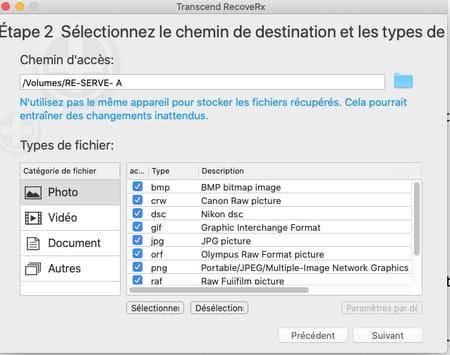
- Agora decida que tipo de arquivo o software deve procurar. Eles são divididos em quatro categorias: Fotos, Vídeos, Documentos, Outros. Clique no botão Seleção para desmarcar todas as caixas dos formatos de arquivo que você não deseja recuperar. Navegue entre as diferentes categorias e verifique caixas correspondendo aos tipos de arquivos nos quais você está interessado. Clique em seguinte.
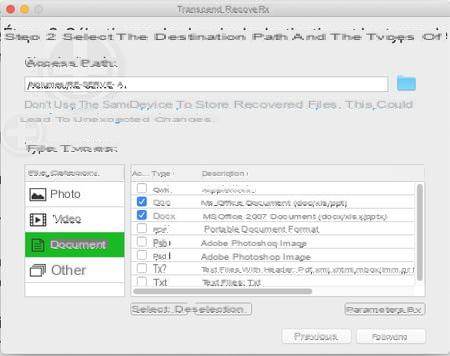
- A análise começa. Pode durar de alguns minutos a várias horas, dependendo do tamanho da unidade e da quantidade de dados a serem analisados.
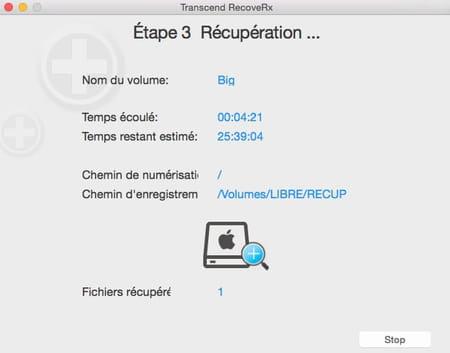
- No final da operação, você encontrará todos os arquivos recuperados na pasta de backup que você definiu.
Resumo no Windows com Recuva No macOS com RecoverX Ninguém está imune a manuseio incorreto. Achamos que estamos nos livrando de um documento Word inútil, uma foto duplicada ou um PDF desinteressante e ...


























